表のスタイルを変更するには
表のスタイル
公開日時:2016/03/07 17:22:58
最終更新日時:2023/04/03 17:10:53
最終更新日時:2023/04/03 17:10:53
Word 2016で[表ツール]の[デザイン]タブから[表のスタイル]ギャラリー右下の▼をクリックして[表のスタイルの変更]を選択すると[スタイルの変更]ダイアログボックスが表示されます。そこでそれぞれフォントの種類やフォントの色などをカスタマイズできます。
スタイルの変更
- 表内にカーソルを移動します。
- [表ツール]の[デザイン]タブをクリックします。
- [表スタイル]ギャラリーの右下の[その他]をクリックします。
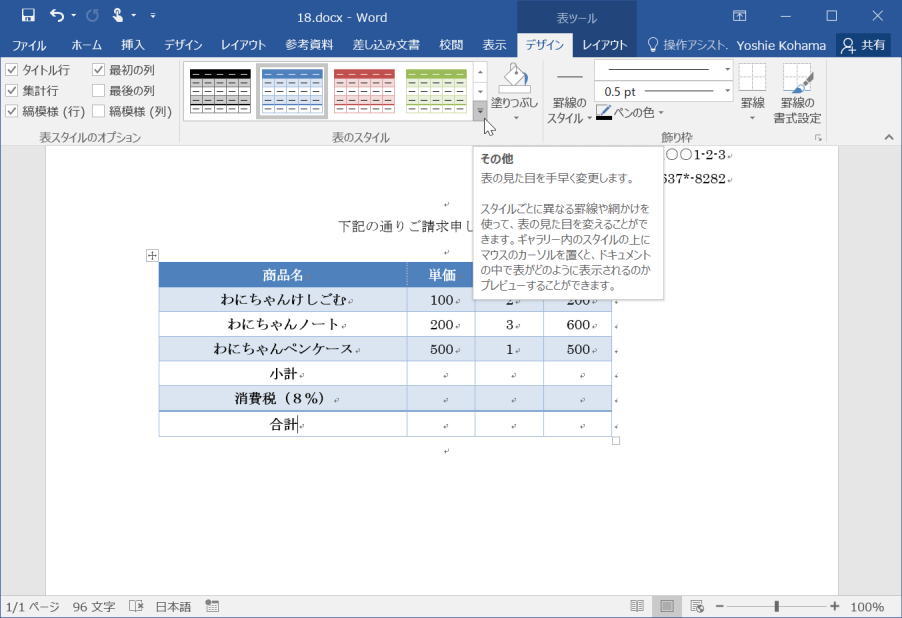
- [表のスタイルの変更]をクリックします。
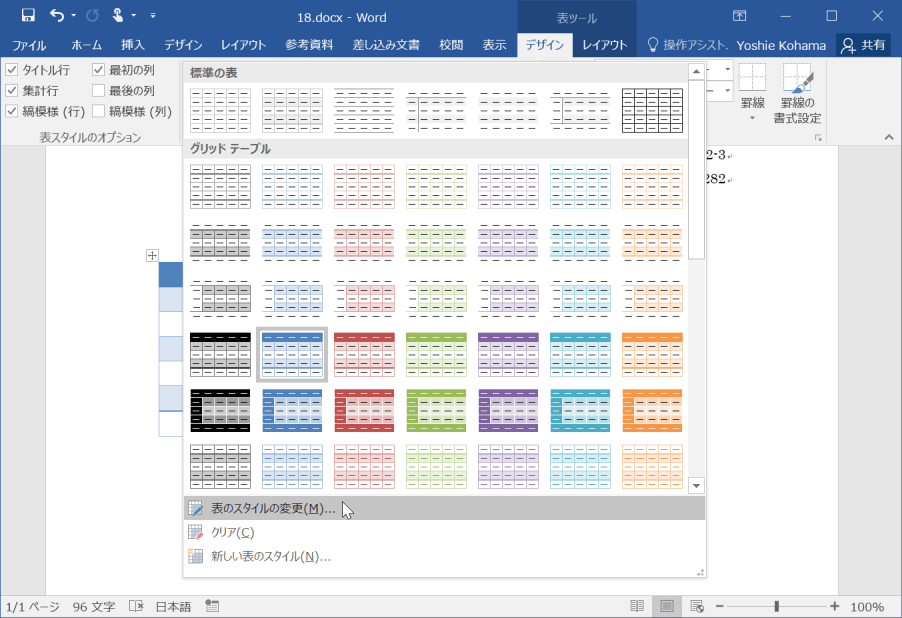
- [スタイルの変更]ダイアログボックスにそれぞれフォントの種類やフォントの色の指定ができるので、変更したいフォントを選択して、[OK]ボタンをクリックします。
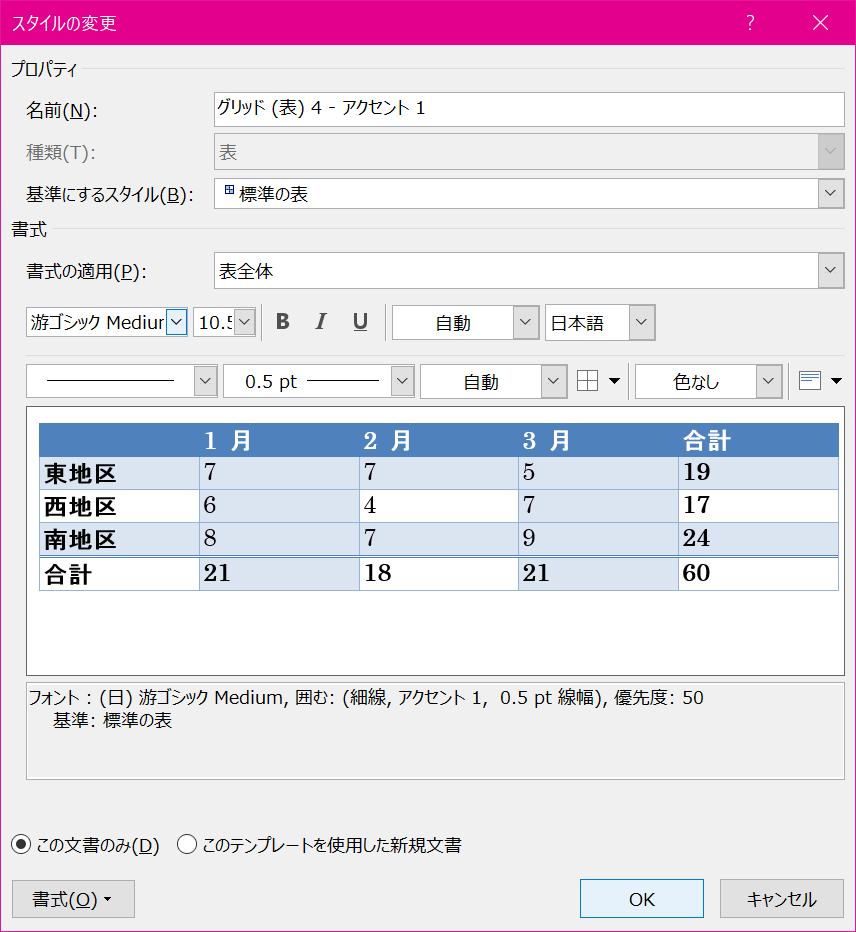
- 表内のフォントが変更されました。
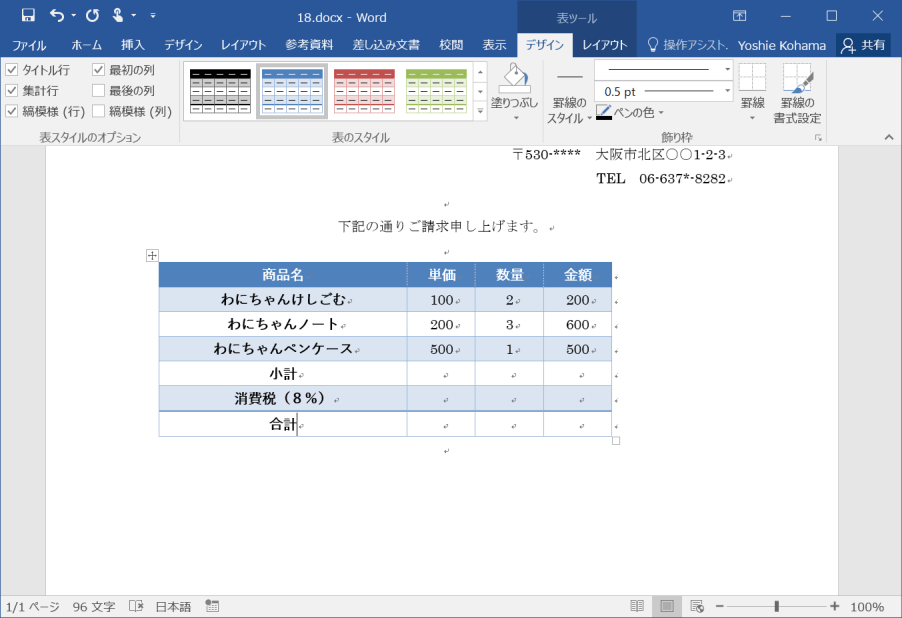
スポンサーリンク
INDEX
異なるバージョンの記事
コメント
※技術的な質問はMicrosoftコミュニティで聞いてください!

